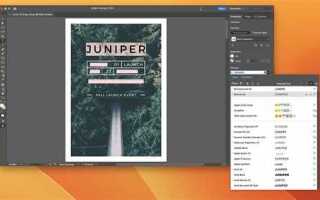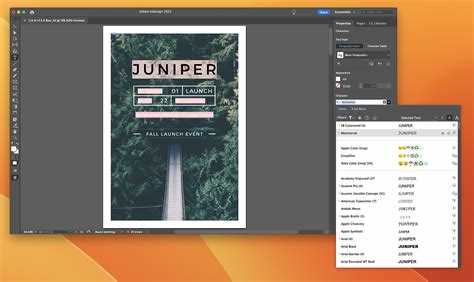
Шаг 1: Выбор шрифта – перед установкой шрифта убедитесь, что он совместим с InDesign. Программа поддерживает форматы .otf и .ttf. Использование шрифтов в других форматах, таких как .ps или .dfont, может вызвать ошибки при открытии документа.
Шаг 2: Установка шрифта – для правильной установки шрифта на Windows или macOS используйте стандартные системные инструменты. На Windows достаточно дважды кликнуть по файлу шрифта и выбрать «Установить». На macOS процесс аналогичен, но через программу «Каталог шрифтов». Убедитесь, что после установки шрифт появляется в списке доступных в системе.
Шаг 3: Проверка наличия шрифта в InDesign – откройте InDesign и перейдите в меню «Шрифт». Если шрифт не отображается, проверьте его наличие в списке системных шрифтов. При необходимости перезапустите InDesign или компьютер.
Шаг 4: Использование шрифтов с учётом лицензии – перед установкой всегда проверяйте лицензионные ограничения на использование шрифта, особенно если он приобретён через сторонние ресурсы. Некоторые шрифты могут требовать дополнительной активации или подписки через сервисы типа Adobe Fonts или Google Fonts.
Следуя этим рекомендациям, вы сможете минимизировать вероятность ошибок при установке шрифтов и обеспечить корректную работу в Adobe InDesign.
Выбор правильного формата шрифта для InDesign
InDesign поддерживает несколько форматов шрифтов, каждый из которых имеет свои особенности и ограничения. Чтобы избежать ошибок при установке, важно выбрать подходящий формат в зависимости от целей работы.
Самые распространённые форматы шрифтов для InDesign – это OpenType (.otf) и TrueType (.ttf). OpenType является предпочтительным вариантом, поскольку поддерживает более широкий набор символов, включая лигатуры и альтернативные начертания. Он совместим с большинством операционных систем и приложений, что делает его более универсальным для кросс-платформенной работы.
TrueType шрифты (.ttf) всё ещё широко используются, но они могут не поддерживать все возможности OpenType, такие как расширенные функции типографики. Однако для базовых задач TrueType вполне подойдёт.
В InDesign важно избегать использования устаревших форматов, таких как PostScript Type 1 (.pfb, .pfm), поскольку они имеют ограничения по функционалу и совместимости с новыми версиями программного обеспечения. Кроме того, они могут вызвать проблемы при работе с шрифтами на разных компьютерах или при обмене файлами.
Если проект требует поддержки нескольких языков и символов, рекомендуется выбирать шрифты OpenType с расширенной кодировкой. Такие шрифты обеспечат корректное отображение всех символов и поддержат более гибкие функции, включая автозамены и стилистические альтернативы.
Для максимальной совместимости и функциональности в InDesign лучше всего использовать шрифты в формате OpenType с расширенными возможностями, если проект требует сложной типографики или многозадачности. Для простых, одноязычных проектов может подойти и TrueType.
Как скачать и установить шрифт на Windows для InDesign
Для того чтобы шрифт корректно отображался в InDesign, его необходимо правильно скачать и установить на операционную систему Windows. Следуйте этим шагам:
- Выбор шрифта: Перейдите на сайт, предлагающий шрифты, например, Google Fonts, Adobe Fonts или другие специализированные ресурсы.
- Скачивание: После выбора шрифта загрузите его файл. Обычно это архив (.zip), который содержит один или несколько файлов шрифтов с расширениями .ttf или .otf.
- Распаковка архива: Если шрифт скачан в архиве, распакуйте его в удобное место, например, на рабочий стол. Для этого используйте стандартный инструмент Windows или стороннюю программу.
- Установка шрифта: Щелкните правой кнопкой мыши на файл шрифта (.ttf или .otf) и выберите «Установить». Если файл шрифта был скачан в нескольких вариантах (например, Regular и Bold), установите их все.
- Проверка установки: После установки откройте Панель управления и перейдите в раздел «Шрифты». Убедитесь, что ваш шрифт отображается в списке доступных.
- Перезапуск InDesign: Для корректного отображения нового шрифта в программе закройте и снова откройте InDesign. В открытом документе выберите текстовый блок и откройте меню шрифтов, чтобы увидеть только что установленный шрифт.
При установке шрифта на Windows, убедитесь, что используете версию, подходящую для вашей системы, и что файл не поврежден. Если шрифт не появился в InDesign, попробуйте перезагрузить компьютер и снова проверить установку через Панель управления.
Как установить шрифт на macOS для работы в InDesign
Для начала загрузите файл шрифта в формате .otf или .ttf. После этого дважды кликните на файл шрифта. Система откроет его в приложении Шрифты. Нажмите на кнопку Установить шрифт, чтобы добавить его в список доступных шрифтов. Этот шрифт сразу станет доступен для использования в InDesign и других приложениях, поддерживающих шрифты macOS.
Если вы хотите использовать шрифт в InDesign, убедитесь, что файл шрифта находится в правильной папке. Откройте Шрифты и найдите вашу установку. Для этого выберите в меню Файл – Показать в Finder. Проверьте, чтобы шрифт не находился в папках с ограниченным доступом, таких как папка системных шрифтов.
Если вы используете шрифт, который не поддерживает macOS, например, с неправильным форматом, InDesign может не распознать его. В этом случае лучше всего использовать специализированные инструменты для конвертации шрифтов в поддерживаемые форматы.
Важно: после установки шрифта перезапустите InDesign, чтобы программа обновила доступные шрифты и корректно отобразила их в списке. Если шрифт не появляется, проверьте его на наличие ошибок или повреждений.
Также стоит учитывать, что InDesign использует систему шрифтов, установленную на macOS, поэтому для корректной работы лучше всего использовать актуальные версии шрифтов, совместимые с вашей операционной системой.
Поиск и устранение проблем с шрифтами в InDesign
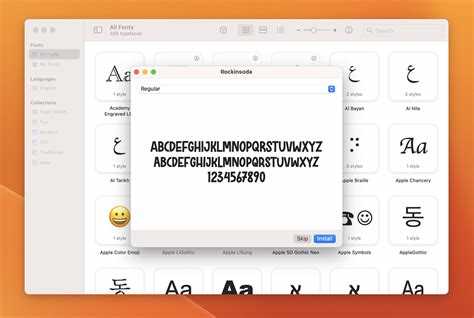
Если шрифт не отображается корректно в InDesign, первым шагом будет проверка его установки. Убедитесь, что файл шрифта правильно установлен на компьютере. В Windows шрифты можно найти в папке «Шрифты» в панели управления, а на macOS – в «Каталоге шрифтов». Если шрифт не отображается, возможно, он повреждён или несовместим с текущей версией InDesign.
Если шрифт установлен, но InDesign продолжает его не распознавать, попробуйте выполнить следующие шаги. Сначала откройте меню «Тип» и выберите «Показать все шрифты», чтобы убедиться, что шрифт не скрыт или отключён. Иногда InDesign может не отобразить шрифт, если его нет в списке доступных в программе.
Другим распространённым источником ошибок являются конфликты между шрифтами. Некоторые шрифты, особенно OpenType и TrueType, могут конфликтовать с другими, особенно если они имеют одинаковые имена. Проверьте наличие таких дубликатов и удалите лишние файлы из папки шрифтов.
Если шрифт поддерживает несколько вариаций (например, Regular, Bold, Italic), но InDesign не отображает их все, убедитесь, что в проекте правильно используются соответствующие стили. Иногда это связано с ошибками в настройках самого документа или несоответствием стилей шрифтов в InDesign.
В случае, когда шрифт не отображается после перезагрузки программы, очистите кеш шрифтов. Для этого в папке с программой InDesign удалите папки «Caches» и «Fonts». После этого перезапустите программу и проверьте работу шрифта снова.
Если проблема с шрифтом не решена, возможно, потребуется использовать более совместимые шрифты или обновить версию InDesign до последней. Некоторые старые версии программы могут не поддерживать новые форматы шрифтов, что вызовет ошибки отображения.
Проверка совместимости шрифта с версией InDesign
Перед установкой шрифта важно убедиться в его совместимости с используемой версией Adobe InDesign. Несоответствие версии шрифта может привести к ошибкам или некорректному отображению текста. Вот несколько шагов, которые помогут избежать этих проблем:
1. Определение формата шрифта. InDesign поддерживает несколько популярных форматов шрифтов, таких как TTF (TrueType Font) и OTF (OpenType Font). Оба формата обычно совместимы с InDesign, но могут возникать проблемы с устаревшими версиями этих форматов. Для актуальных версий InDesign рекомендуется использовать OpenType-шрифты, так как они обеспечивают лучшее качество и совместимость.
2. Проверка обновлений шрифта. Иногда производители шрифтов выпускают обновления, улучшая совместимость с новыми версиями InDesign. Это особенно важно для шрифтов с расширенными возможностями, таких как шрифты с поддержкой лигатур, числовых стилей и языковых вариантов. Для этого стоит проверять сайт разработчика шрифта на наличие свежих версий.
3. Использование встроенных инструментов проверки. В самой программе InDesign есть функция диагностики шрифта, которая помогает выявить проблемы с шрифтом. При попытке использования несовместимого шрифта InDesign часто отображает предупреждение, а в некоторых случаях может автоматически предложить замену шрифта на аналогичный.
4. Проверка работы шрифта в других приложениях Adobe. Если шрифт корректно работает в других приложениях Adobe, таких как Illustrator или Photoshop, но вызывает проблемы в InDesign, это может указывать на специфическую несовместимость шрифта с определёнными функциями InDesign, например, с парой специфических шрифтовых стилей или шрифтовых плагинов.
5. Учет версий InDesign. Важно помнить, что старые версии InDesign, такие как CS5 или CS6, могут не поддерживать некоторые новые функции шрифтов, которые присутствуют в последних обновлениях программы. Если возникли проблемы с шрифтом в старой версии InDesign, попробуйте обновить программу до последней версии или обратитесь к разработчику шрифта для получения информации о совместимости.
Регулярные обновления шрифтов и InDesign, а также тщательная проверка форматов и совместимости, помогут избежать большинства проблем при работе с шрифтами в программе.
Использование шрифтов с лицензией в InDesign
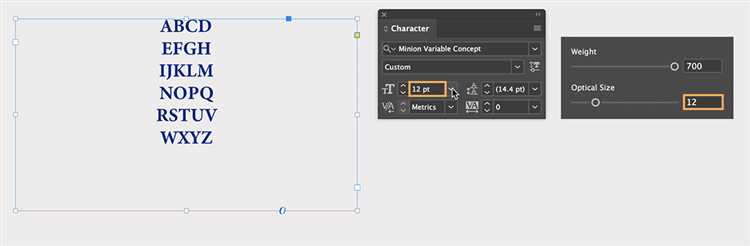
При работе с InDesign важно правильно управлять шрифтами с лицензией, чтобы избежать нарушений авторских прав и проблем с отображением шрифтов. В отличие от бесплатных, шрифты с лицензией могут требовать дополнительных шагов для их установки и использования.
Проверка лицензии шрифта перед использованием в проекте – важный шаг. Необходимо убедиться, что лицензия позволяет использовать шрифт в коммерческих и/или публичных проектах. Важно понимать, что разные типы лицензий могут ограничивать число устройств, на которых шрифт может быть установлен, или области его применения (например, ограничение на использование только для печатной продукции или на веб-страницах).
Установка шрифта с лицензией в InDesign не отличается от установки обычных шрифтов, однако важно соблюдать условия лицензии. После скачивания шрифта его нужно установить на систему, чтобы InDesign смог обнаружить его в списке доступных шрифтов. Убедитесь, что установка выполнена корректно, и шрифт отображается в меню выбора шрифтов.
Хранение и передача лицензированных шрифтов требует внимательности. Некоторые шрифты с лицензией могут быть ограничены в передаче на другие устройства. Для работы с проектами на нескольких компьютерах может понадобиться использование специальных лицензий или покупка дополнительных копий шрифта. При передаче файлов с InDesign, содержащих лицензированные шрифты, важно также передавать файлы шрифтов, если это позволяет лицензия.
Использование шрифтов в облачных сервисах – еще один важный момент. При использовании шрифтов с лицензией в облачных версиях InDesign или через Adobe Fonts нужно убедиться, что условия лицензии разрешают использование шрифта в этих сервисах. В некоторых случаях шрифт может быть доступен для использования только на локальной машине или в ограниченных версиях приложений.
Как избежать конфликтов между шрифтами в InDesign
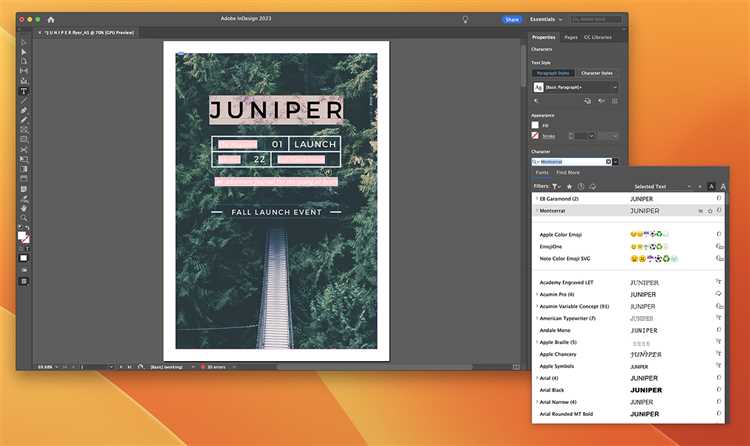
Конфликты между шрифтами в InDesign могут возникать по разным причинам, но их можно легко предотвратить, если следовать нескольким важным рекомендациям.
- Используйте одинаковые версии шрифтов на всех устройствах. Необходимо проверять, что версии шрифтов, которые используются на одном компьютере, совпадают с версиями на других. Несоответствие версий может вызвать ошибки отображения или замены шрифтов.
- Устанавливайте шрифты через программу управления шрифтами. Это обеспечит правильную установку и поможет избежать дублирования шрифтов в системе.
- Не используйте одноименные шрифты с различными вариантами. Например, шрифт с таким же названием, но с другими характеристиками (весом или стилем), может вызвать проблемы с отображением. Убедитесь, что у вас нет одноименных, но разных по свойствам шрифтов в системе.
- Удаляйте неиспользуемые шрифты. Скопление шрифтов в системе может привести к сбоям при их загрузке. Используйте программу для управления шрифтами, чтобы удалять шрифты, которые не используются в текущих проектах.
- Используйте формат OpenType (OTF) или TrueType (TTF). Эти форматы более стабильны в InDesign и менее подвержены проблемам с совместимостью.
- Проверьте шрифты перед переносом проекта. Если вы планируете перенести файл на другое устройство, убедитесь, что все шрифты правильно установлены и доступны на новом компьютере. Использование функции «собрать для печати» в InDesign поможет упаковать все нужные шрифты в одном файле.
Соблюдая эти рекомендации, вы минимизируете риски конфликтов между шрифтами и обеспечите корректную работу вашего проекта в InDesign.
Удаление поврежденных шрифтов и восстановление работы InDesign
Если InDesign не распознает шрифт или показывает ошибку при его применении, вероятно, файл шрифта поврежден или несовместим с программой. Для решения проблемы необходимо выполнить несколько шагов.
Первым делом, нужно проверить состояние шрифта. Для этого откройте папку с шрифтами на вашем компьютере. Если шрифт не отображается корректно или выглядит поврежденным (например, не имеет превью), его нужно удалить и установить заново.
Для удаления поврежденного шрифта на Windows перейдите в «Панель управления» – «Шрифты». Найдите проблемный шрифт, щелкните по нему правой кнопкой и выберите «Удалить». На Mac откройте «Шрифты» через «Программы» и удалите шрифт, выбрав его и нажав на кнопку «Удалить» внизу окна.
После удаления поврежденного шрифта перезагрузите компьютер и заново установите шрифт из надежного источника. Используйте стандартные шрифты, если сомневаетесь в совместимости сторонних файлов с InDesign.
Если после этого InDesign все еще не работает корректно, проверьте настройки программы. Отключите кэш шрифтов через меню «Предпочтения» – «Шрифты», выбрав опцию очистки. Иногда проблема кроется в устаревших кэшах, которые не обновляются автоматически.
Наконец, обновите саму программу. В новых версиях InDesign часто исправляются ошибки, связанные с поддержкой шрифтов. Убедитесь, что у вас установлена последняя версия, и проверьте обновления в меню «Справка» – «Проверить обновления».
Вопрос-ответ:
Как правильно установить шрифт в InDesign?
Для установки шрифта в InDesign необходимо сначала скачать и распаковать файл шрифта на вашем компьютере. Затем откройте программу, перейдите в меню «Тип» и выберите «Системные шрифты». После этого выберите нужный шрифт из списка доступных и примените его к тексту.
Почему InDesign не распознает установленный шрифт?
Причины могут быть разные: возможно, шрифт не был корректно установлен в систему, или файл шрифта поврежден. Убедитесь, что файл шрифта был правильно установлен через панель управления шрифтами в операционной системе. Также проверьте, что в InDesign нет активных фильтров или проблем с кэшированием шрифтов.
Как установить нестандартный шрифт в InDesign?
Для установки нестандартного шрифта в InDesign нужно скачать и установить его в систему. В случае, если шрифт является редким или не поддерживается системой, можно попробовать использовать сторонние программы для управления шрифтами, такие как FontBase или Extensis Suitcase Fusion. После установки шрифт должен появиться в списке доступных в InDesign.
Почему при установке шрифта в InDesign появляются ошибки?
Ошибки могут возникать по нескольким причинам: несоответствие формата шрифта (например, OpenType вместо TrueType), конфликт с другими установленными шрифтами или повреждение самого файла шрифта. Чтобы избежать ошибок, важно убедиться, что вы используете совместимый шрифт и что он не поврежден. Также стоит очистить кэш шрифтов в InDesign и перезапустить программу.
Как исправить проблемы с отображением шрифта в InDesign?
Если шрифт отображается некорректно, сначала проверьте, установлен ли он правильно в операционной системе. Также стоит обновить драйвера для шрифтов и проверить, есть ли обновления для самой программы InDesign. Иногда помогает удаление кеша шрифтов или повторная установка шрифта в систему. Если проблема сохраняется, можно попробовать использовать другой файл шрифта.